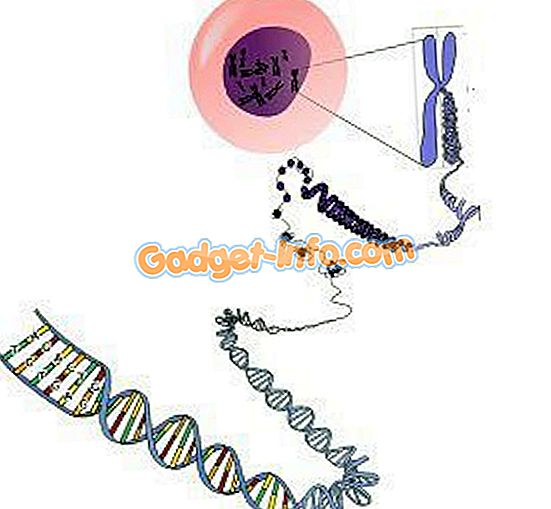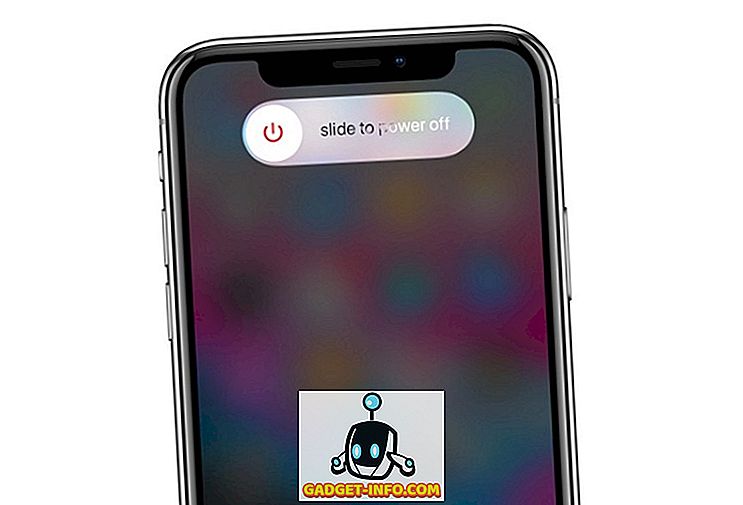Ако сте играч, онда је најважнија компонента у вашем рачунару углавном графичка картица. ГПУ пружа сву графичку снагу која вам је потребна за играње најновијих и најбољих игара на рачунару. Перформансе које добијате на свакој од ових игара зависи од тога колико је моћна ваша графичка картица. С обзиром на то, неки људи нису задовољни перформансом залиха и желе да истисну сваки последњи део перформанси који су могући са њихових картица. Ако сте један од њих и радујете се да знате како да то урадите, онда сте дошли на право место. Дакле, без даљњих потешкоћа, погледајмо како оверцлоцкати ГПУ за бољи учинак играња:
Преузмите и инсталирајте МСИ Афтербурнер
Афтербурнер је софтвер треће стране развијен од стране МСИ (Мицро-Стар Интернатионал) који је првенствено усмерен на подешавање графичких картица и добијање бољих перформанси. Можете једноставно преузети МСИ Афтербурнер бесплатно директно са сајта компаније.
Једном преузето, једноставно извуците РАР датотеку и покрените ЕКСЕ датотеку да бисте инсталирали софтвер. По подразумеваној вредности, МСИ Афтербурнер долази са сервером РиваТунер Статистицс Сервер, који вам омогућава да пратите температуре и употребу различитих компоненти у вашем систему. Ако га не желите, једноставно поништите избор у току инсталације.
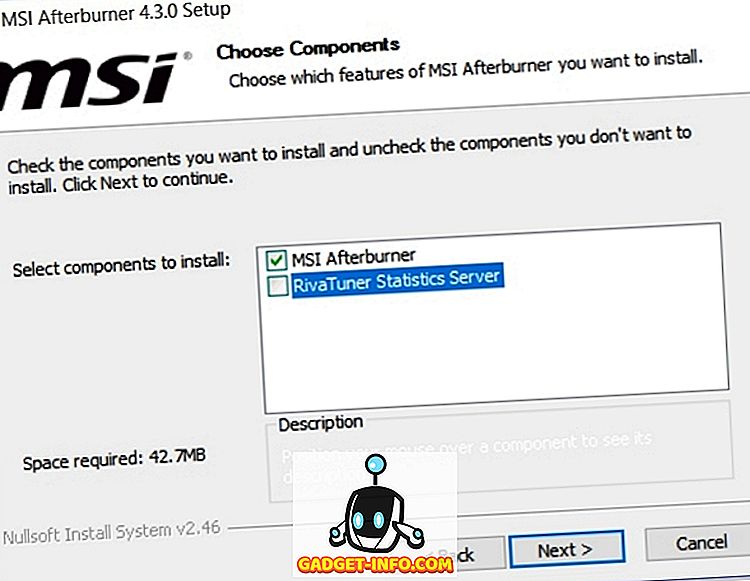
Подешавање ГПУ-а помоћу МСИ Афтербурнера
Подешавање вашег ГПУ-а није ни приближно тешко и много је лакше него оверцлоцкање ЦПУ-а или РАМ-а. Цео процес траје само неколико минута. Стога, свакако пратите кораке како бисте избегли непотребну забуну:
Напомена : Лично сам тестирао овај услужни програм на свом лаптопу Алиенваре 15 Р3. С тим у вези, оверцлоцкинг вашег ГПУ-а може смањити његову дуговечност, због високих температура и нећу бити одговоран за било какву штету коју можете проузроковати вашем систему у овом процесу. Дакле, наставите на сопствени ризик.
- Пре него што кренемо право у процес оверцлоцкинга, морамо да осигурамо неколико ствари које би вам требале помоћи током процеса. Када је МСИ Афтербурнер софтвер отворен, моћи ћете да видите клизаче поред опција „Лимит снаге“ и „Ограничење температуре“ у средини услужног програма. Напомињемо да су ови клизачи закључани на неким системима и откључани на неким системима. То у потпуности зависи од ГПУ-а који имате. С обзиром да је мој лаптоп ГПУ, нажалост је прилично закључан, тако да нећу моћи да га преместим. Међутим, ако можете да је померите, померите клизач ограничења снаге до крајњег десног угла и померите клизач ограничења температуре према вашим жељама . Имајте на уму да ће овај клизач одредити максималну температуру вашег ГПУ-а.
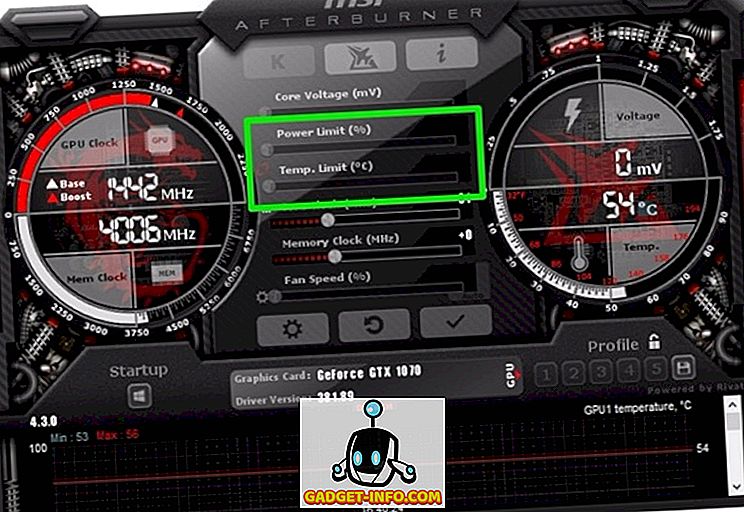
- Сада, то је важан део који сте сви чекали. Да, истискујемо сваки део перформанси вашег ГПУ-а у овом кораку. Можете ли видјети клизаче за "Цоре Цлоцк" и "Мемори Цлоцк" одмах испод опције Лимит температуре? Да, играмо се са клизачима овде. Ако је ово ваш први оверцлоцкинг, побрините се да повећате клизаче за ваш Цоре Цлоцк у корацима од 50 МХз и Мемори Цлоцк у корацима од 100 МХз .
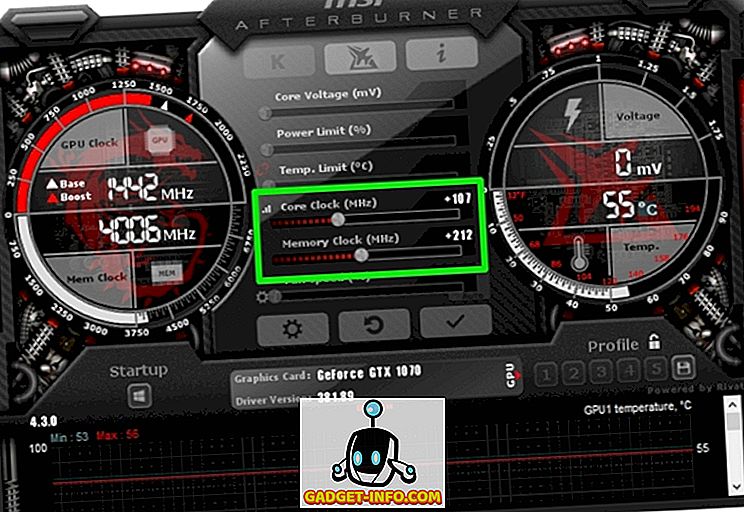
- Када завршите, наставите да играте неке графички интензивне игре, док истовремено пратите температуру ГПУ-а на МСИ Афтербурнеру. Све док је температура испод 85 степени Целзијуса, требало би да сте добро. Такође се уверите да игре не падају или не приметите артефакте на екрану да бисте били сигурни да је ваш оверцлоцк стабилан.
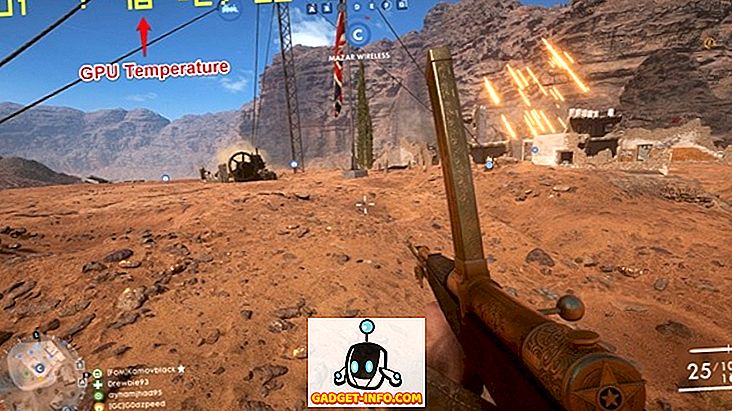
- Па, ако се осећате као да су температуре превруће за вас, брзина вентилатора се може повећати, према вашим жељама . Слично клизачима за ограничење снаге и температуре, овај клизач може бити закључан у зависности од вашег хардвера. Ако користите лаптоп попут мене, највероватније ће бити закључан. Када завршите конфигурисање, можете да сачувате свој конфигурациони профил кликом на оквир који је означен квачицом . Такву конфигурацију можете омогућити и када се Виндовс подигне тако што ћете кликнути на Виндовс икону одмах испод Стартуп-а, у доњем левом углу услужног програма Афтербурнер.
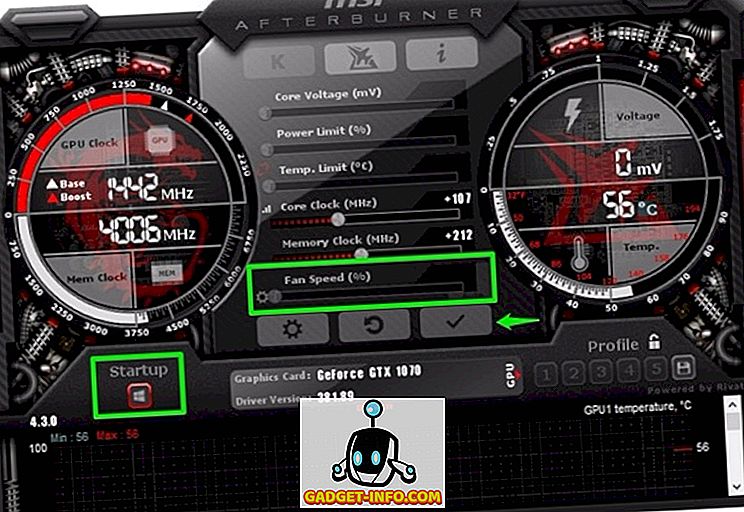
Па, то је у великој мери како сте исцрпели сваки последњи део перформанси из ГПУ-а вашег рачунара да бисте побољшали глаткоћу вашег играња.
Омогући план напајања високе перформансе у оперативном систему Виндовс
Чак и ако оверклокинг побољша перформансе вашег ГПУ-а, потребно је још неколико корака које морате провјерити, како би се осигурало да ГПУ ради на пуном потенцијалу и да није погођен планом напајања вашег оперативног система. Подразумевано, сви рачунари који раде под оперативним системом Виндовс користе план балансиране енергије. Дакле, мораћете да га промените у “Хигх Перформанце” план напајања .
Да бисте то урадили на Виндовс 10, једноставно идите на Цонтрол Панел-> Хардваре анд Соунд-? Повер Оптионс и кликните на Хигх перформанце . Па, то је трајало само неколико секунди, зар не?
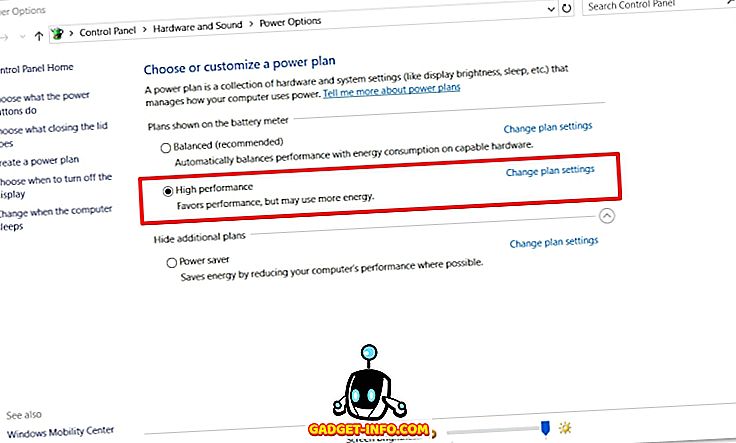
Преферирајте максималну перформансу у НВИДИА контролној табли
Корисници који имају НВИДИА графичку картицу на вашем систему ће морати да прођу кроз додатна подешавања како би били сигурни да њихове картице неће бити потиснуте због начина управљања напајањем НВИДИА контролне табле. Подразумевано је подешено на Оптимал Повер. Можете га једноставно променити отварањем НВИДИА Цонтрол Панел-а, а затим, одласком на „Манаге 3Д Сеттингс“ и у опцији „Повер манагемент моде“, изаберите „Преферирај максималне перформансе“ . Промјеном овог, ваша употреба ГПУ-а ће углавном бити изнад 90% док играте неке графички интензивне игре на вашем ПЦ-ју, чиме ћете ослободити пуни потенцијал вашег ГПУ-а.
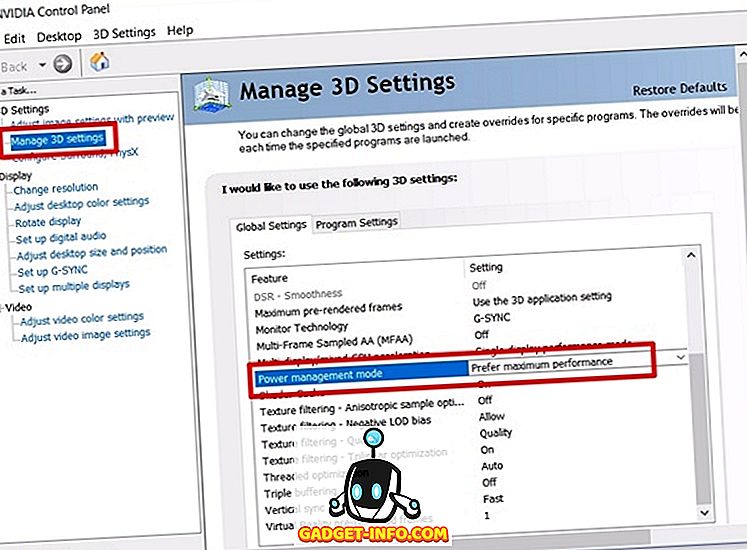
Оверцлоцк ГПУ за повећање перформанси играња
Као што сте можда приметили на горе наведеним корацима, процес је био далеко од тешког и компликованог. Чак и особа са готово никаквим техничким знањем не може оверцлоцкати ГПУ ако су кораци које смо споменули исправно слиједили. Побољшање перформанси у играма је прилично приметно ако га пратите. Дакле, да ли сте спремни сами да испробате МСИ Афтербурнер и искусите боље перформансе у играма из вашег система? Дозволите нам да нас обавестите у одељку за коментаре који следи, јер желимо да знамо ваше мисли о целом овом процесу.